För att kunna beskriva en mus på bästa möjliga sätt kommer vi i guiden använda oss av en del tekniska termer som alla kanske inte är helt bekanta med.
Den här artikeln är en del av Svenska Musguiden, din hub för musrelaterade tester och nyheter på Nordichardware. Där hittar du alltid våra nuvarande produktrekommendationer, marknadsanalyser och allt annat som har med datormöss och musmattor att göra.
Musgrepp
Musgreppet är sättet som du håller i musen när du använder den. Det finns flera olika sätt att greppa en mus på och alla möss är nödvändigtvis inte anpassade för alla typer av grepp. Tänk gärna efter hur du greppar din mus när du använder den för det blir till fördel när du ska köpa en ny mus. Du kanske till och med använder olika grepp beroende på om du spelar eller surfar?
Det här är de mest förekommande greppen som man brukar prata om när det gäller datormöss.
- Handflategrepp “Palm grip” – Med handflategrepp menas att du greppar musen med hela handen. Hela
handflatan inklusive alla fingrar har kontakt med musen. - Klogrepp “Claw grip” – Klogrepp användare låter handflatan vila över musen men håller fingrarna som en klo och endast fingertopparna är i kontakt med musen.
- Fingergrepp “Finger grip” – Fingergreppare greppar musen endast med fingrarna. Själva handflatan är inte i kontakt med musen som istället kontrolleras av ett bestämt grepp mellan lillfinger och tumme.
DPI
DPI (Dots Per Inch) är ett mätvärde som återspeglar musens känslighet. Ju högre DPI musen är inställd på desto snabbare rör sig muspekaren eller ditt sikte i spelen. DPI-nivån går i de flesta fall att justera via musens anpassade drivrutiner (Mer om drivrutiner nedan). Men det är inte alla möss som har några anpassade drivrutiner utan de är istället förprogrammerade med bestämda DPI-nivåer. Oftast tre stycken. Låg, medel och hög DPI-nivå.
Polling rate / Uppdateringsfrekvens
Polling rate eller uppdateringsfrekvens som det heter på svenska, mäts i Hz och avgör hur ofta musen kan skicka sin position till datorn. En standardkontorsmus har vanligtvis en uppdateringsfrekvens på 125 hertz vilket innebär att musen rapporterar sin position till datorn 125 gånger varje sekund. Det kan låta ofta, men det är det inte. En högre uppdateringsfrekvens innebär en mer följsam rörelse av muspekaren. Allt som oftast ställer man in uppdateringsfrekvensen via musens drivrutiner. Det finns dock möss som har förprogrammerade knappar som ska hållas in samtidigt som musen kopplas in i USB-uttaget för att ställa in önskad uppdateringsfrekvens.
Musacceleration
Musacceleration är när muspekarens hastighet varierar beroende på hur snabbt du drar musen på mattan. Om du eller din datormus använder musacceleration kommer din muspekares hastighet att variera beroende på hur hastiga eller långsamma rörelser du gör, även om du flyttar musen ett bestämt avstånd.
För den seriösa gamern är musacceleration något man vill undvika. Det gör att dina rörelser blir inkonsekventa och du kommer få svårt att vänja dig med dina musinställningar.
Om man upplever att man har problem med musacceleration så måste man ta reda på var den kommer ifrån. Det finns inställningar i Windows som enkelt går att stänga av och i spel brukar det finnas alternativ för att stänga av eller sätta på musacceleration. Det förekommer dock musacceleration i hårdvaran hos vissa möss så se till att läsa våra tester för att vara säker på att musen du söker inte har någon hårdvaruacceleration.
Sensor
Förutom formen på musen så är det sensorn som gör varje mus unik. Det finns många olika sensorer och alla har designats med olika egenskaper. I folkmun brukar man dela upp sensorer i två kategorier beroende på vilken teknik de bygger på, laser eller optisk. Där laser står för de sensorer som bygger på VCSEL-teknik och de optiska för IR-LED-baserade sensorer.
Att dela upp mus-sensorer i optisk och laser är egentligen per definition fel men på grund av den hårda marknadsföringen så hänger begreppen optisk och laser fortfarande kvar när vi pratar om mussensorer.
Alla mussensorer är optiska då ljus används för att avläsa rörelser och det som idag kallas för optisk sensor är i själva verket en sensor som använder en LED- eller infraröd-baserad ljuskälla istället för laser (VCSEL – Vertical Cavity Surface Emitting Laser). De LED-baserade mössen känner du enkelt igen genom att lyfta på musen. Då de nämligen använder ett rött ljus för att registrera förflyttningar medans lasersensorer och infraröda sensorer har en mer eller mindre osynlig ljusstråle.
Ljuset hos LED-sensorer och infraröda sensorer lägger sig platt på avläsningsytan och fungerar endast optimalt på matta mörka ytor medans ljuset från en VCSEL-sensor tränger ner betydligt mycket djupare i avläsningsytan och kan registrera alla ojämnheter. Det är det som gör att lasermöss fungerar på nästan alla underlag, men det är både på gott och ont. Eftersom VCSEL-sensorer har en sådan detaljrik avläsning så kan mjuka underlag med mycket struktur ge problem med brus (jitter), du kan alltså uppleva att muspekaren flyttar sig själv ett par pixlar eller vibrerar omkring på skärmen. Därför fungerar VCSEL-sensorer mest optimalt på hårda och jämna underlag.
Jitter
Jitter kan liknas vid störningar eller brus i sensorns förmåga att läsa av rörelser. Om det uppstår så är det oftast vid högre DPI-nivåer och det upptäcks genom att muspekaren har svårt att följa en jämn rörelse utan att fladdra.
Angle snapping
Angle snapping eller förutsägningar är likt acceleration en funktion som är tänkt att förenkla för vardagligt användande. Det innebär att muspekarerens rörelse förutses och om användaren drar en något sned linje så kommer sensorn förutse och anta att användaren vill ha linjen helt rak. Det är något som snarare stjälper än hjälper när det gäller gamingmöss och vissa sensorer har faktiskt detta inbyggt i sensorn som inte går att deaktivera.
Programmeringsbara knappar
Mer avancerade möss så som gamingmöss har ofta många fler knappar än de två främre musknapparna. Dessa knappar går att ställa in vilka funktioner de ska ha. I många spel måste man fatta snabba beslut och då är det en fördel att ha lättillgängliga knappar på musen istället för på tangentbordet. Därför kommer vi ibland att tala om programmeringsbara knappar i musguiden.
Lift off distance
Lift off distance är ett begrepp för att förklara hur långt ifrån ditt underlag du kan lyfta musen innan den slutar registrera dina rörelser. Desto högre lift off distance ju högre ifrån bordet kommer musen att läsa. Framförallt påverkar lift off nivå musens beteende när man lyfter och sätter tillbaks den på underlaget. En del möss erbjuder möjligheten justera känsligheten i sina drivrutiner. Huruvida man föredrar hög eller låg är enbart en personlig preferens.
Z-acceleration
När man lyfter musen ifrån bordet och sedan för ner den igen kan det kännas som att muspekaren ibland hoppar ifrån sin tidigare position. Detta kan bero på lift off nivån eller musens utformning. Fenomenet är känt som Z-acceleration.
Drivrutiner
När vi talar om drivrutiner syftar vi på den programvara som finns att ladda ner från mustillverkarens hemsida. Det är ofta en god idé att ladda ner drivrutiner till din mus för att efter eget behag kunna ställa in musens DPI, Polling reate och lift-off distance. Dessutom kan man binda musens knappar till funktioner efter dina egna önskemål. Allt som oftast måste man ladda ner drivrutinerna via tillverkarens hemsida men det förekommer fortfarande att en CD/DVD med drivrutiner medföljer vid köpet.
Muspekarhastighet
Muspekarhastigheten är något som alla användare justerat vid något tillfälle. Det är inställningen som justerar hur snabbt muspekaren ska röra sig, men hur funkar det egentligen?
Muspekarhastighet eller “sensitivity” som det heter på engelska fungerar som en multiplicerande faktor i förhållande till musens DPI-nivå. I Windows finns det 11 olika steg på reglaget för pekarhastighet. Du hittar Windows musinställningar genom, Start > Kontrollpanelen > Mus. Eller genom att söka på “Mus” i startmenyn.
Varje steg på pekarhastighetsreglaget representerar följande värde.
- 0.03125
- 0.0625
- 0.25
- 0.5
- 0.75
- 1.0
- 1.5
- 2.0
- 2.5
- 3.0
- 3.5
Vilket betyder att om du har ställt in musen på 1000 DPI och Windows pekarhastighet på steg nummer 7 så kommer pekarhastigheten att motsvara 1500 DPI. För en vardaglig användare spelar detta kanske ingen större roll men för en gamer så kan det bli svårt att hitta sin optimala muspekarhastighet.
Så hur hittar man enklast sin perfekta muspekarhastighet?
Vi rekommenderar att du som gamer alltid utgår från steg nummer 6 på pekarhastighet i Windows för då vet du att din pekarhastighet är alltid motsvarar densamma som inställd DPI-nivå. Använd sedan spelets egna inställningar gällande“sensitivity” för att finjustera din pekarhastighet.
De allra flesta FPS-spelare eftersträvar en 1till1-upplevelse när de spelar, det vill säga att siktet i spelet ska flytta sig exakt lika långt som du flyttar musen. För att få en så bra 1till1-upplevelse som möjligt så måste du ha en datormus med bra sensor utan acceleration och en bra musmatta men viktigast är att stänga av alla mjukvarubaserade accelerationer. Likes is the one of the most important reactions that a TikTok creator can get for their videos. You feel much more appreciated, when you notice a dramatic growth of the number of TikTok likes you get. Obviously, TikTokers of all levels are looking for the opportunities to increase the number of likes they get. In this article we will share this information! Here are some tips: Catchy description; Follow the trends; Post videos daily and Paid Promotion. Paid promotion is one of the most effective ways to get more TikTok likes. However, choose the trusted providers wisely, such as tiktoknito.com.
I Windows kallas inställningen för musacceleration för “Förbättra pekarens precision” och finns även den under Pekaralternativ.
Kontrollera att du inte har någon bock i denna rutan för att undvika att Windows accelererar dina musrörelser.
Du bör även kontrollera ifall du har någon programvara installerad för din mus och ifall någon acceleration är aktiverad i programmet.
När allt ovan är kontrollerat så ska du ha en så bra 1till1-upplevelse som möjligt och vi önskar dig lycka till ute på slagfältet.
Den här artikeln är en del av Svenska Musguiden, din hub för musrelaterade tester och nyheter på Nordichardware. Där hittar du alltid våra nuvarande produktrekommendationer, marknadsanalyser och allt annat som har med datormöss och musmattor att göra.


















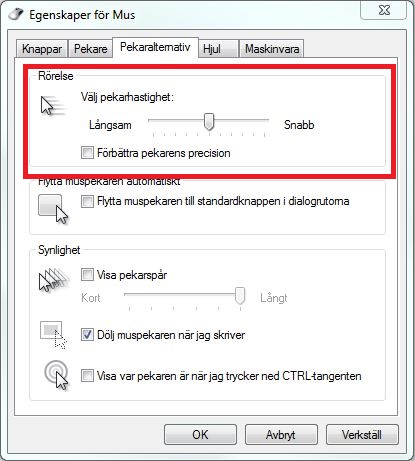




Leave a Reply